就像在AutoCAD里面需要一个良好的习惯一样,sketchup建模也需要一个良好的习惯。这样对模型大小及运行速度都会有很大的帮助
1一个简单而清楚的 CAD 底稿
1)框选整个图形,使用天正命令:消除重线(命令:XCCX),文章源自设计学徒自学网-https://www.sx1c.com/92.html
2)删除无用的尺寸、标注、文字、轴线等,凡是建模没有作用的东西全部删除,把各种图块炸开,将所有线型、线宽改为默认。对天正6及以上版本绘制的 CAD 图需要对该图进行另存旧版(命令:LCJB),保存为 t3 格式才能导入Sketchup中编辑,否则墙、柱、门窗等实体将不会导入Sketchup中,因为天正 5.5 及以上版本中的实体是官方自己开发的,在纯 CAD 中亦不能显示。文章源自设计学徒自学网-https://www.sx1c.com/92.html
3)然后在CAD命令栏里输入PU,进行全部清理,清理多余图层、图块,然后确认。反复检查和清理,一定要见图层数降到最少。
4)选中所有图形,使用天正菜单里的工具——统一标高(命令:TYBG),防止导入Sketchup出现悬空的线条或者在AutoCAD2005、2006输入命令change,选择物体,输入P,修改标高,按E键,就能找到相应标高修改。文章源自设计学徒自学网-https://www.sx1c.com/92.html
5)最后的 CAD 图就只剩下一种形式的线及必要的图层,例如门、窗、台阶等需要建模的图层。文章源自设计学徒自学网-https://www.sx1c.com/92.html
2,导入Sketchup 中文章源自设计学徒自学网-https://www.sx1c.com/92.html
1)导入注意右边的选项设置,单位选毫米
2)开始描线成面(或者使用插件自动生成面)文章源自设计学徒自学网-https://www.sx1c.com/92.html
线宽可以修改细一点 5.0(窗口——显示设置——轮廓——改成1)
6.0(窗口——风格——显示设置——轮廓——改成1)文章源自设计学徒自学网-https://www.sx1c.com/92.html
现在我们说说用天正打开cad之后导入sketchup成三维模型,很多人都在为这件事苦恼,不知道怎么办,找了很久都没有找到好的方法,有时候用天天正做完图纸之后导入sketchup,甚至有好多的东西都很杂论甚至不显示,今天我就为大家解决这个苦恼的问题:文章源自设计学徒自学网-https://www.sx1c.com/92.html
一,首先打开天正文章源自设计学徒自学网-https://www.sx1c.com/92.html
二,打开一个cad文件,或者用天正用几个简单的图形文章源自设计学徒自学网-https://www.sx1c.com/92.html
三,怎么存储,才能是cad图形导入sketchup时候是三维模型,在天正的设置里面有一个文件布图,打开文件布图在子菜单里面里面有一个图形导出,点击图形导出,选择三维模型
具体步骤是:设置---图形布图---图形导出--选择存为三维模型
四,最后我们用sketchup导入看一下
注意事项:墙的高度之类的参数可以在天正里面设置好.








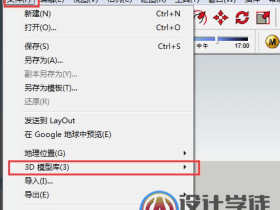
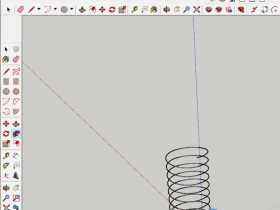

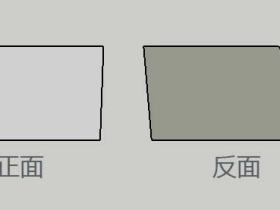


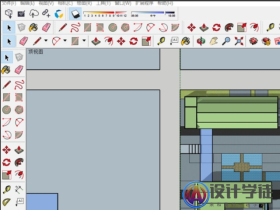
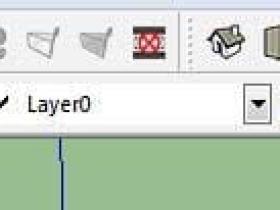

评论